Πώς να σταματήσετε την αποκατάσταση των εικόνων iPhone μετά τη διαγραφή τους;
μικροαντικείμενα / / August 05, 2021
Κάποια μέρα συνειδητοποιείτε ότι έχετε πάρα πολλές φωτογραφίες στη συλλογή φωτογραφιών σας και πρέπει να αφαιρέσετε μερικές από αυτές για να ελευθερώσετε χώρο αποθήκευσης στη συσκευή σας. Έτσι, δημιουργείτε αντίγραφα ασφαλείας των δεδομένων στον φορητό ή τον υπολογιστή σας και αρχίζετε να διαγράφετε τις φωτογραφίες από το τηλέφωνό σας μετά από αυτό. Στη συνέχεια, την επόμενη μέρα, κοιτάζετε το τηλέφωνό σας και εξακολουθεί να λέει ότι δεν έχετε πολύ αποθηκευτικό χώρο. Με σύγχυση σχετικά με αυτό, ελέγχετε ξανά τη συλλογή φωτογραφιών σας και εκεί βλέπετε τις διαγραμμένες φωτογραφίες σας να υπάρχουν ακόμα εκεί.
Τώρα, αυτό είναι ένα ζήτημα που έχει αναφερθεί από πολλούς χρήστες iOS. Οι περισσότεροι από αυτούς είναι μπερδεμένοι σχετικά με τον τρόπο επαναφοράς των διαγραμμένων φωτογραφιών τους στα iPhone τους. Λοιπόν, η απάντηση σε αυτό είναι πραγματικά πολύ απλή, και ακόμη και η λύση για αυτό είναι αρκετά εύκολη. Σε αυτό το άρθρο, θα ρίξουμε μια ματιά στο τι μπορείτε να κάνετε για να σταματήσετε την επαναφορά των διαγραμμένων φωτογραφιών σας στα iPhone σας.
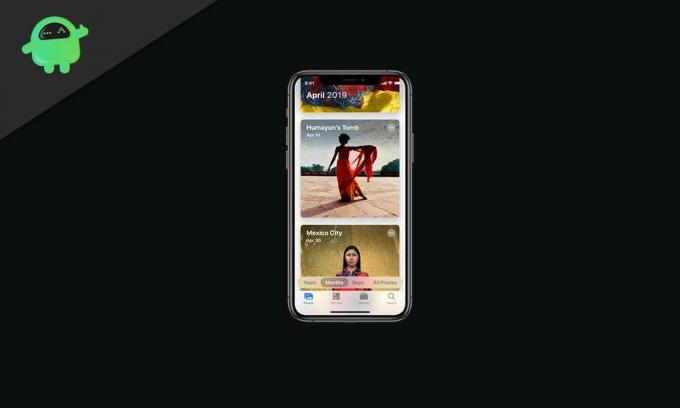
Γιατί επαναφέρονται αυτόματα οι διαγραμμένες φωτογραφίες;
Οι χρήστες iOS έχουν πρόσβαση στο χώρο αποθήκευσης cloud της Apple που ονομάζεται iCloud. Τώρα από προεπιλογή, έχει ρυθμιστεί να συγχρονίζει αυτόματα τα δεδομένα σας με τη συσκευή σας και οι φωτογραφίες δεν αποτελούν εξαίρεση. Εάν οι διαγραμμένες φωτογραφίες σας λαμβάνουν αυτόματα, τότε ο λόγος πίσω από αυτό είναι ότι το iCloud το κάνει αυτόματα για εσάς. Κάθε φορά που κάνετε κλικ στις φωτογραφίες και τις αποθηκεύετε στο χώρο αποθήκευσής σας, αποθηκεύεται επίσης στο iCloud σας. Επομένως, η απλή διαγραφή των φωτογραφιών από το χώρο αποθήκευσης του τηλεφώνου σας δεν είναι αρκετή. Πρέπει επίσης να το διαγράψετε από το iCloud.
Πώς να σταματήσετε την επαναφορά των διαγραμμένων φωτογραφιών;
Απλά πρέπει να τροποποιήσετε μερικές ρυθμίσεις εδώ και εκεί στο iCloud σας και αυτό το ζήτημα θα πρέπει να επιλυθεί.
Αρχικά στο iPhone σας, μεταβείτε στις ρυθμίσεις> [το όνομα του λογαριασμού σας]> iCloud> Φωτογραφίες και, στη συνέχεια, απενεργοποιήστε τη βιβλιοθήκη φωτογραφιών iCloud.
Στη συνέχεια, δοκιμάστε να διαγράψετε προσωρινά τον λογαριασμό σας στο iPhone σας. Για να το κάνετε αυτό, μεταβείτε στις ρυθμίσεις> το όνομα του λογαριασμού σας / iCloud> μετακινηθείτε προς τα κάτω και αναζητήστε την επιλογή διαγραφής λογαριασμού ή αποσύνδεσης> πατήστε σε αυτόν και επιβεβαιώστε ότι θέλετε να αφαιρέσετε το iCloud από το τηλέφωνό σας.
Αφού διαγράψετε με επιτυχία τον λογαριασμό, δοκιμάστε να συνδεθείτε ξανά στον λογαριασμό σας iOS όπως κάνατε την πρώτη φορά όταν αγοράσατε το νέο iPhone.
Τώρα δοκιμάστε να διαγράψετε τις φωτογραφίες σας και ελέγξτε αν επανέρχονται αυτόματα. Οι πιθανότητες είναι ότι δεν θα. Αν όμως το κάνουν, τότε θα πρέπει επίσης να διαγράψετε τις φωτογραφίες από το iCloud σας. Για να το κάνετε αυτό, ανοίξτε το πρόγραμμα περιήγησής σας και μεταβείτε στη διεύθυνση icloud.com> συνδεθείτε στον λογαριασμό σας> επιλέξτε φωτογραφίες> ανοίξτε το φάκελο ή το άλμπουμ του οποίου οι φωτογραφίες θέλετε να διαγράψετε> επιλέξτε αυτές τις φωτογραφίες και κάντε κλικ στη διαγραφή επιλογή.
Τώρα, εάν, για κάποιο λόγο, ακόμη και αυτό δεν επιλύσει το πρόβλημά σας, απλώς περπατήστε στο πλησιέστερο κατάστημα Apple Care και πείτε τους για το πρόβλημα που αντιμετωπίζετε. Θα σας βοηθήσουν σίγουρα με αυτό.
Ένας techno freak που αγαπά τα νέα gadgets και πάντα θέλει να μάθει για τα τελευταία παιχνίδια και ό, τι συμβαίνει μέσα και γύρω από τον κόσμο της τεχνολογίας. Έχει τεράστιο ενδιαφέρον για συσκευές Android και streaming.



